Schakel port forwarding in voor de Netcomm ADSL2 + Wireless N300
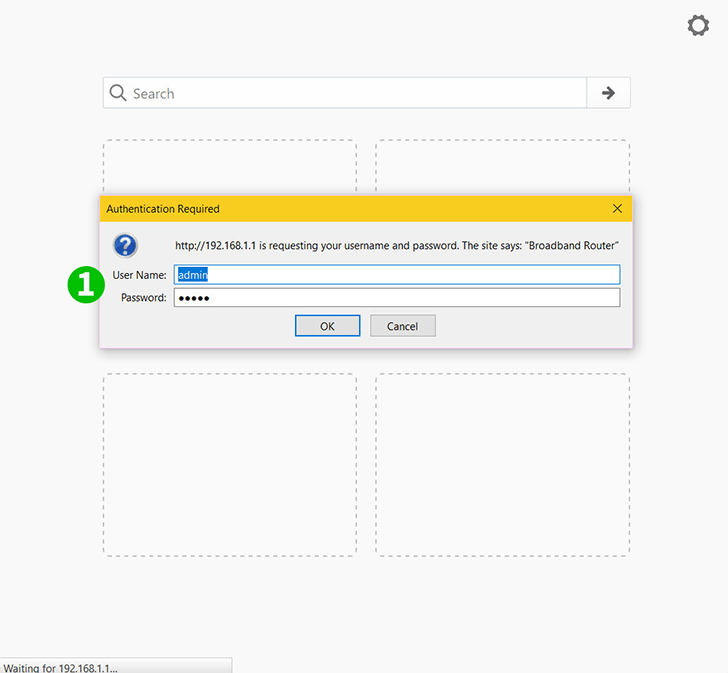
1 Log in op uw router met uw gebruikersnaam en wachtwoord (standaard IP: 192.168.1.1, standaard gebruikersnaam/wachtwoord: admin) en selecteer "OK"
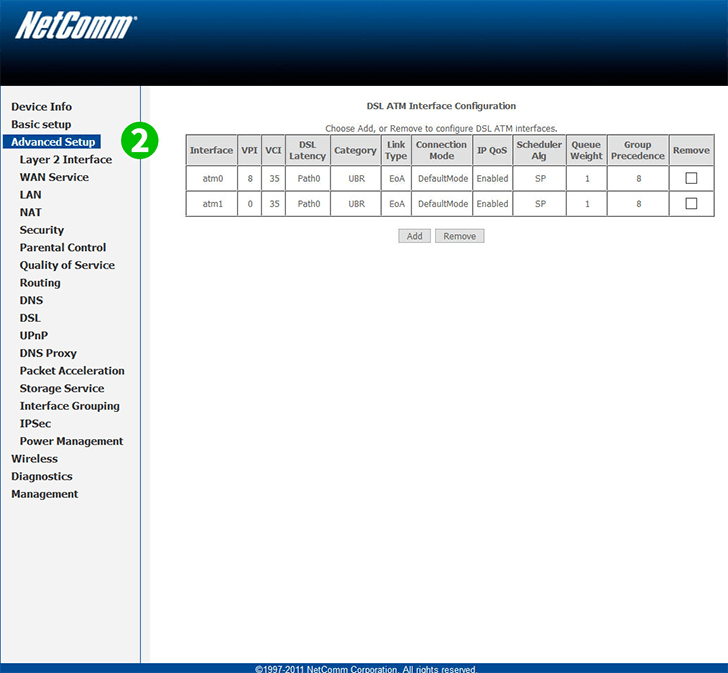
2 Klik op "Advanced Setup"
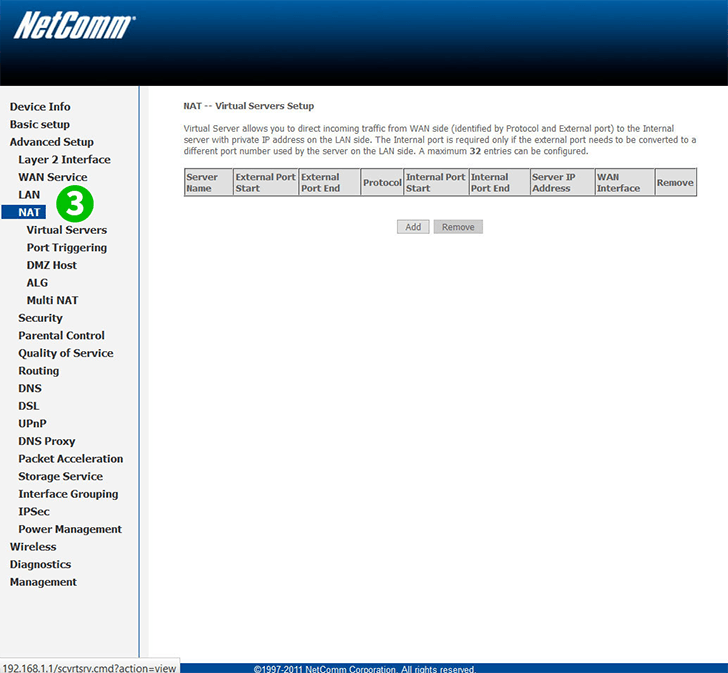
3 Klik op "NAT"
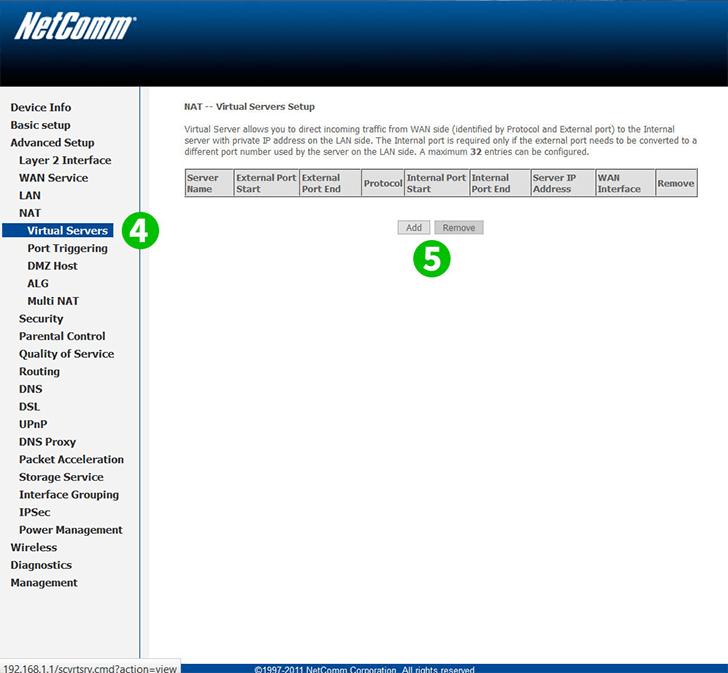
4 Klik op "Virtual Servers"
5 Klik op "Add"
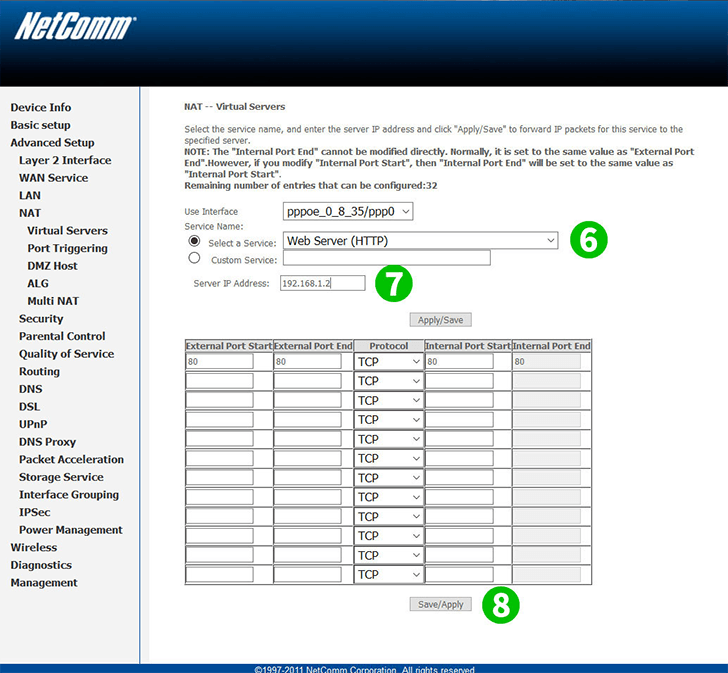
6 "Select a Service" in de vervolgkeuzelijst; Selecteer "Web Server (HTTP)"
7 Voer het IP-adres van uw lokale computer in (die waarop cFos Personal Net actief is)
8 Klik op "Apply/Save" om de instellingen op te slaan
Port forwarding is nu geconfigureerd voor uw computer!
Schakel port forwarding in voor de Netcomm ADSL2 + Wireless N300
Instructies voor het activeren van Port Forwarding voor de Netcomm ADSL2 + Wireless N300